Как переименовать Chromecast с компьютера
[ad_1]
Вы можете изменить имя Chromecast прямо со своего компьютера, если имя Chromecast, указанное в процессе установки, вам больше не подходит. Ниже вы найдете инструкции по переименованию Chromecast с компьютера.
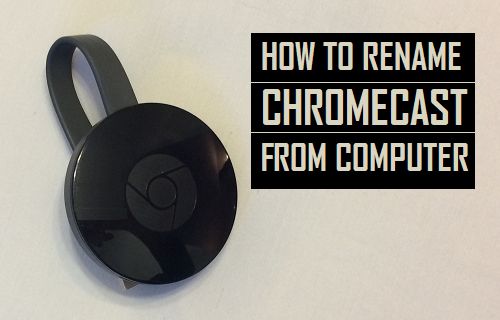
Переименовать Chromecast с компьютера
В общем, настроить Chromecast легко с помощью приложения Google Home, если оно уже установлено на вашем телефоне.
Однако, если на вашем телефоне нет приложения Google Home или вы не хотите идти по этому пути, вы можете переименовать Chromecast с помощью браузера Google Chrome на своем ноутбуке или настольном компьютере.
Действия по переименованию Chromecast с помощью компьютера такие же, как описано ниже, как на компьютерах Windows, так и на Mac.
1. На вашем компьютере откройте Хром браузер> Щелкните Значок с тремя точками > и выберите Бросать вариант из раскрывающегося меню.
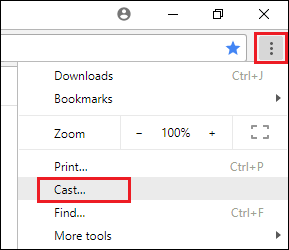
2. В появившемся всплывающем окне щелкните текущее имя вашего Chromecast.
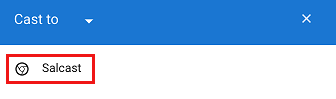
3. Затем щелкните правой кнопкой мыши на Значок трансляции который теперь появляется в правом верхнем углу экрана, а затем нажмите Управление устройствами Cast из раскрывающегося меню.
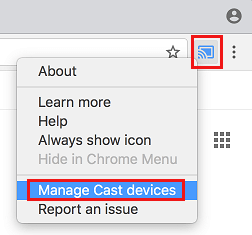
4. На следующем экране щелкните значок Значок передач.
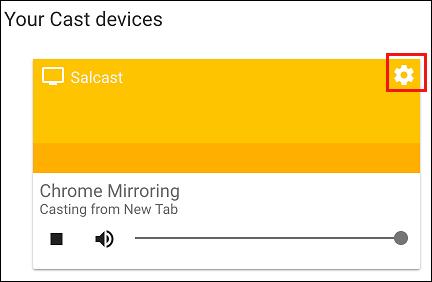
5. На экране настроек Chromecast введите Новое имя для вашего Chromecast и нажмите на Применять кнопку, чтобы сохранить это изменение.
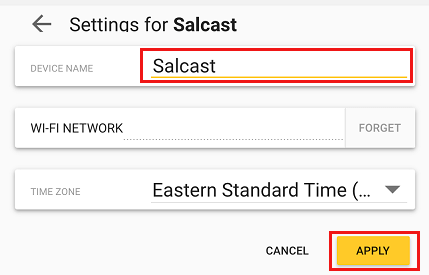
С этого момента вы будете видеть свой Chromecast с новым именем.
- Как изменить фон на Chromecast
- Как переключить или изменить сеть Wi-Fi на Chromecast
[ad_2]
